Cómo crear el organigrama de su empresa en WordPress
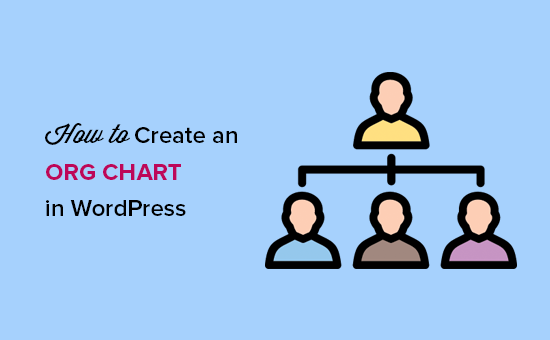
¿Desea mostrar un hermoso organigrama en su sitio de WordPress? Los organigramas son útiles para mostrar la jerarquía de la empresa e introducir a los usuarios al equipo que administra la empresa. En este artículo, le mostraremos cómo crear un organigrama de la empresa en WordPress.
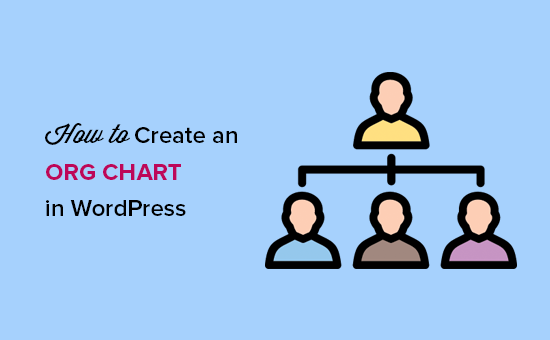
¿Qué es un organigrama y por qué es importante??
Un organigrama presenta la estructura jerárquica de una empresa basada en el título del puesto y las responsabilidades, desde la alta dirección hasta los ejecutivos.
Ayuda a mejorar la reputación de su marca al mostrar el lado humano de su negocio. Al mismo tiempo, también permite a los usuarios encontrar a quién deben contactar para diversas oportunidades de negocios, comentarios y sugerencias..

Dicho esto, echemos un vistazo a cómo crear y administrar fácilmente un organigrama de la empresa en WordPress.
Creando un organigrama en WordPress
Lo primero que debe hacer es instalar y activar el complemento Easy Org Chart. Para obtener más detalles, consulte nuestra guía paso a paso sobre cómo instalar un complemento de WordPress.
Tras la activación, debe visitar Organigrama fácil »Añadir nuevo desde su área de administración de WordPress para crear un nuevo organigrama.

Primero, debe proporcionar un título para su gráfico. Después de eso, tu necesidad de desplazarte hacia abajo Construye tu organigrama sección para comenzar a agregar miembros del equipo.
En la primera columna, deberá agregar detalles de los miembros de su equipo, como su nombre, cargo, imagen de perfil e información de contacto..
A continuación, debe hacer clic en Añadir una persona Botón para agregar otro miembro del equipo. Continúe y repita el proceso para agregar a todos los miembros del equipo que desea mostrar en su organigrama.

Puede arrastrar y soltar a los miembros del equipo hacia la derecha o hacia la izquierda en el área de administración de WordPress. También deberá definir la jerarquía superior y el número de fila para cada miembro del equipo de acuerdo con la estructura jerárquica de su empresa..

Después de agregar miembros del equipo, debe desplazarse hacia abajo a la sección de estilo avanzado. Desde aquí, puede configurar cómo debe aparecer el gráfico. Puede elegir el tamaño del contenedor, las esquinas, el color de fondo, la plantilla de cuadro, el estilo de campo y más.

Una vez que haya terminado con el estilo, haga clic en el Publicar botón para guardar tus cambios.
Para mostrar su organigrama en su sitio web, debe visitar el Organigrama fácil página en WordPress admin para copiar el shortcode.

Ahora puede pegar este código abreviado en cualquier publicación de WordPress, página o widget de barra lateral para mostrar su organigrama.

Sería una buena idea agregar un formulario de contacto debajo de su organigrama en WordPress. Recomendamos utilizar WPForms porque es el mejor complemento de formulario de contacto del mercado. También permiten a los usuarios seleccionar destinatarios en el formulario de contacto de WordPress.
Esperamos que este artículo le haya ayudado a aprender cómo crear un organigrama de la empresa en WordPress. También puede consultar nuestra guía sobre cómo crear una intranet de WordPress para su organización y al mismo tiempo mantenerla privada y segura..
Si le ha gustado este artículo, suscríbase a nuestros tutoriales en video del Canal de YouTube para WordPress. También puedes encontrarnos en Twitter y Facebook..


